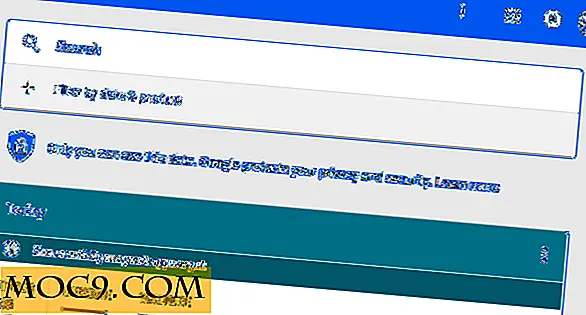Slik lager du et bildegalleri i WordPress 3.5
WordPress har nettopp lansert en ny oppdateringsversjon 3.5, som inkluderer en stor UI-endring til medieansvarlig - blant mange andre ting. Å lage bildegallerier i WordPress 3.5 er nå mye lettere enn det var i tidligere versjoner.
La oss ta en titt på prosessen:
1. Opprett et nytt blogginnlegg (eller en side) eller rediger et eksisterende innlegg (eller en side) og klikk på "Legg til medie" -knappen øverst i bloggredigeren.

2. Klikk på "Opprett galleri" i den venstre kolonnen. Du må legge til bildene du vil bruke i galleriet ditt.

Du kan gjøre dette ved å dra og slippe dem til medielederen eller velge filene fra datamaskinen. Husk at du kan velge mer enn ett bilde om gangen ved å holde "Ctrl" -tasten på tastaturet mens du velger bildene dine.
3. Legg til en tittel, bildetekst, alt tekst og beskrivelse til bildene dine etter behov.
4. Hvis du vil fjerne et bilde fra galleriet ditt (kanskje du har forandret deg om det), fjerner du bare det (se skjermbilde nedenfor).

5. Klikk på "Opprett et nytt galleri" -knapp nederst på mediebehandleren.
6. Deretter kan du legge til bildetekster på bildene dine hvis du ikke allerede har omorganisert rekkefølgen av bildene dine via dra og slipp.

7. Ikke glem å tilpasse galleriinnstillingene dine. Du kan velge hva du skal koble bildene dine til, antall kolonner som skal brukes, og aktivere tilfeldig bestilling av bildene dine hvis du vil.
8. Klikk på "Sett inn galleri" -knappen.

9. En plassholder vil bli satt inn på siden din eller posten. Hvis du trenger å redigere galleriet, klikker du bare på plassholderen og klikker deretter på «Sett inn galleri» -ikonet øverst til venstre.

Det er det. Du vil kanskje forhåndsvise galleriet ditt for å sikre at alt er slik du vil ha det. Som du kan se, er prosessen ganske rett frem og brukervennlig.